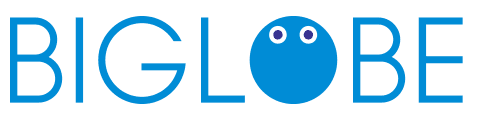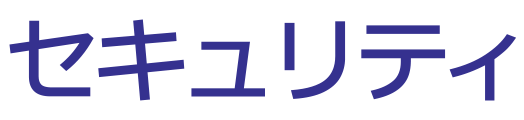機能一覧
サインインの方法
2台目のデバイス
スマートフォンまたはタブレットを追加登録すれば、パソコンと組み合わせた認証ができます。具体的には、パソコンでサインインすると、True Key™ アプリから2台目のデバイスに通知が送信されます。このデバイスで画面をスワイプすると本人確認が完了します。
- Win
- Mac
- iOS
- Android
マスターパスワード
唯一覚えておく必要のあるパスワードです。 このパスワードは、サインインだけでなく、True Key™ アプリを新しいデバイスに追加して最初にログインするときにも使用します。
- Win
- Mac
- iOS
- Android
メールアドレス
リンクをクリックして本人確認を行います。 True Key™ アプリから受信ボックスに届いたメールをクリックするだけで、本人確認を行うことができます。
- Win
- Mac
- iOS
- Android
情報の管理方法
LaunchPad
プロファイルにサインインしたときに表示される、ログイン先のWebサイトをまとめた画面です。
- Win
- Mac
- iOS
- Android
パスワードマネージャー
一度ログイン情報を入力するだけで、True Key™ アプリがIDとパスワードを自動的に挿入して、ログインを行います。
- Win
- Mac
- iOS
- Android
デジタルウォレット
クレジットカード、ID、パスポート番号など、重要な情報を安全に保管できます。この情報には自分が所有するどのデバイスからでもアクセスできますが、本人以外は情報を使用できません。
- Win
- Mac
- iOS
- Android
パスワードジェネレーター
アカウントを保護する強度の高いパスワードを生成することができます。 このパスワードも True Key™ アプリが記憶します。ユーザーが覚えておく必要はありません。
- Win
- Mac
- iOS
- Android
追加機能
ローカル データの暗号化
True Key™ アプリに保存された情報は、ローカルのデバイス上に保管されますが、最高の暗号化技術で暗号化されますので安全にご利用いただけます。
- Win
- Mac
- iOS
- Android
デバイス間での同期
True Key™ プロファイルは、ご使用のすべてのデバイスで使用できます。パソコン、スマートフォン、タブレットで必要な情報にすぐにアクセスできます。
- Win
- Mac
- iOS
- Android
さっそくTrue Key™ アプリを
使ってみましょう
「セキュリティセット・プレミアム」をご契約している方には、
3ユーザアカウントまで利用可能!
まずはPCにインストールして、
便利さを実感してください
True Key™ アプリをご利用したい場合は「セキュリティセット・プレミアム」のご契約が必要となります。「セキュリティセット・プレミアム」のご契約に関してはこちらをご覧ください